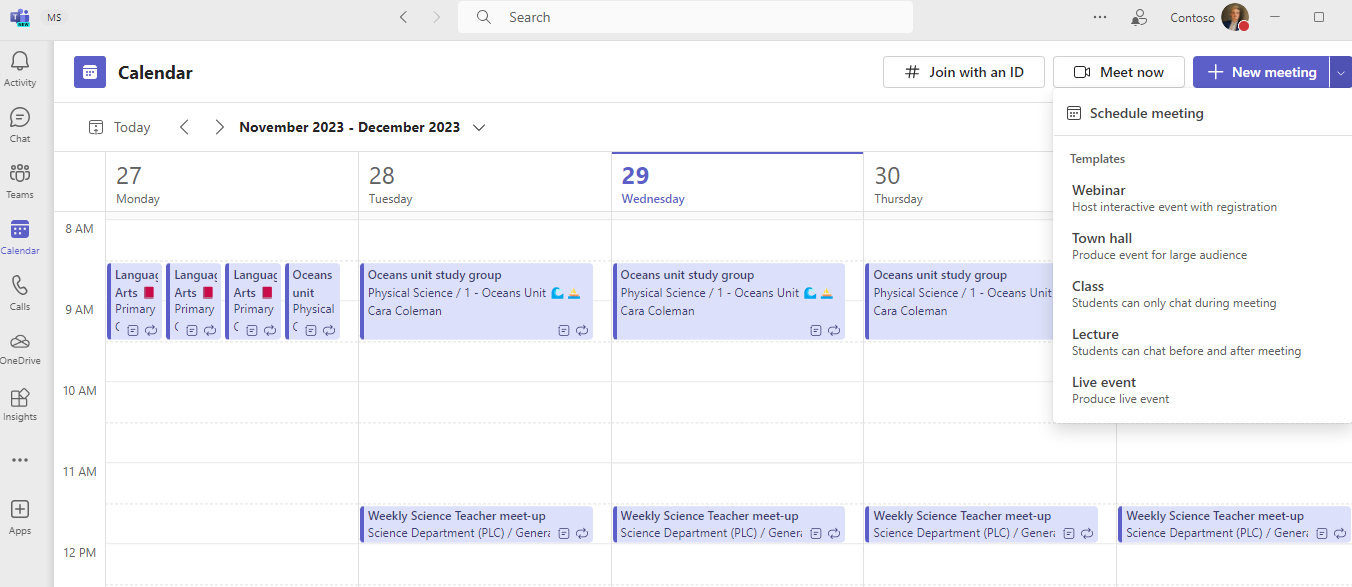Obs!: Standard maler for utdanning er inkludert som en del av Teams for utdanning. Egendefinerte møtemaler og muligheten til å tilpasse utdanningsmaler er tilgjengelige som en del av forhåndsversjonen av Teams Premium, en tilleggslisens som gir flere funksjoner for å gjøre Teams-møter mer personlige, intelligente og sikre. Kontakt IT-administratoren for å få tilgang til Teams Premium.
Når du vil organisere et møte for et bestemt scenario, for eksempel en vitenskapsklasse, en loggklasse eller et møte med eksamensmerking, kan du automatisk opprette opplevelsen som passer for deg. Med møtemaler er møtealternativene allerede angitt, slik at møter overholder organisasjonens anbefalte fremgangsmåter og policyer.
Møtemalene som er tilgjengelige som standard, omfatter nettseminar, klasse og forelesning. Hvis organisasjonen har Teams Premium abonnementer, kan en IT-administrator opprette nye maler og kontrollere hvilke maler som er tilgjengelige for ulike brukergrupper.
Klassemal
Klassemalen er flott for møter, der du som lærer presenterer et emne for en gruppe elever med Møtechat aktivert bare under møtet for aktive diskusjoner (og deaktivert før og etter for å sikre elevenes sikkerhet).
Verdier for alternativ for møte
|
Innstilling |
Verdi |
|
Hvem kan presentere |
Bare meg |
|
Hvem kan omgå lobbyen |
Bare meg |
|
La alltid innringere omgå lobbyen |
Deaktivert |
|
Varsle når innringere blir med og forlater |
Deaktivert |
|
Chat |
bare In-Meeting |
|
Mikrofon og kamera for deltakere |
Aktivert |
|
Møtereaksjoner |
Aktivert |
|
Innspilling |
standard for Admin |
|
Oppgi HANDLEKURV-bildetekster |
standard for Admin |
|
Fremmøterapport |
Aktivert |
Forelesningsmal
Forelesningsmalen er flott for møter, der du som lærer presenterer et emne for en gruppe elever og ønsker å følge organisasjonens retningslinjer for forelesninger på nettet.
Verdier for alternativ for møte
|
Innstilling |
Verdi |
|
Hvem kan presentere |
Bare meg |
|
Hvem kan omgå lobbyen |
Bare meg |
|
La alltid innringere omgå lobbyen |
Deaktivert |
|
Varsle når innringere blir med og forlater |
Aktivert |
|
Chat |
Aktivert |
|
Mikrofon og kamera for deltakere |
Aktivert |
|
Møtereaksjoner |
Aktivert |
|
Innspilling |
standard for Admin |
|
Oppgi HANDLEKURV-bildetekster |
standard for Admin |
|
Fremmøterapport |
Aktivert |
Feilsøking
Hvorfor er noen møtealternativer låst?
Hvis du ser et låsesymbol ved siden av et møtealternativ, har IT-administratoren hindret at møtealternativet endres.
Hvorfor kan jeg ikke se noen møtealternativer?
Hvis du er vant til å se bestemte møtealternativer og ikke ser dem når du organiserer møtet, har IT-administratoren skjult alternativet.
Hva har skjedd med møtealternativene mine?
Hvis du blir med i et egendefinert møte og legger merke til at noen møtealternativer er endret, har IT-administratoren oppdatert malen mellom tidspunktet du planla møtet og tidspunktet du ble med i det.
Hvorfor kan jeg ikke se noen møtemaler?
Hvis du er vant til å se bestemte møtemaler og ikke ser dem når du organiserer møtet, har ikke IT-administratoren tilordnet deg til policyen for møtemaler.